Windows8专业版系统笔记本如何外接显示器的办法 - 笔记本之家
Windows 8是美国微软开发的新一代操作系统,Windows 8共有4个发行版本,分别面向不同用户和设备。于2012年10月26日发布。微软在Windows 8操作系统上对界面做了相当大的调整。取消了经典主题以及Windows 7和Vista的Aero效果,加入了ModernUI,和Windows传统界面并存。同时Windows徽标大幅简化,以反映新的Modern UI风格。前身旗形标志转化成梯形。
WIN8专业版系统笔记本如何外接显示器的方法
WIN8专业版系统笔记本屏幕比较小,一些用户想要外接另外较大的显示器看电影或者游戏,但是又不知道怎么连接显示器,网上有很多相关教程,但是步骤比较复杂。其实我们可以使用HDMI高清线连接也可以用VGA线连接,为此,下面教程和大家分享WIN8专业版系统笔记本外接另外一个显示器的详细步骤。
方法一:
1、首先准备好WIN8专业版系统笔记本电脑和要外接的显示器。注意显示器要带HDMI或者VGA接口,这里我们用VGA接口做演示;
2、准备好视频线,这个就是VGA接口的接头;

3、在笔记本电脑的一侧找到VGA的接口;

4、将视频线插在笔记本上,另一端插好显示器,并拧紧螺丝;

5、样线就连接好了,连接好后还要在Windows中进行设置,打开笔记本和显示器。
6、有HDmi高清借口的话,小编建议还是使用高清接口比较好


第二步:
同时按按笔记本键盘上的功能键FN键+投影键(或者同时按住Windows键+字母P键)。
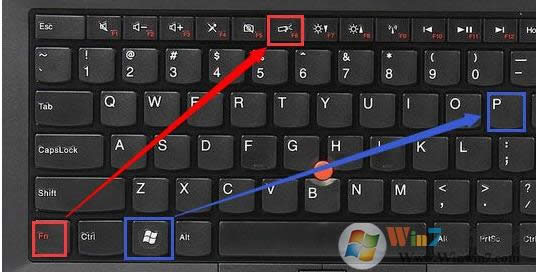
这时屏幕上会出现四个选择按钮。它们的功能含义分别只在笔记本屏幕显示、两个屏幕都显示同样内容、扩展屏幕就是两个屏幕内容合二为一、只在外接屏幕上显示笔记本屏幕关闭。我们经常使用的功能就是最后一个了。点击一下需要的按钮就设置OK啦!
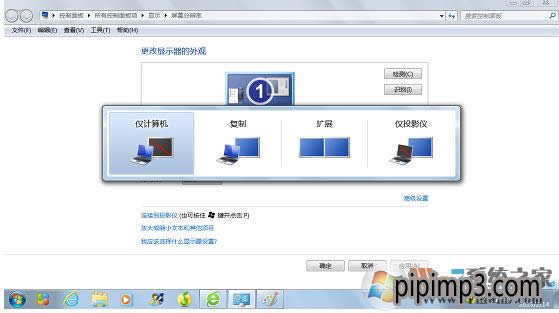
以上就是WIN8专业版系统笔记本如何外接显示器的方法了,按以上的方法来学一下吧!
Windows 8是对云计算、智能移动设备、自然人机交互等新技术新概念的全面融合,也是“三屏一云”战略的一个重要环节。Windows 8提供了一个跨越电脑、笔记本电脑、平板电脑和智能手机的统一平台。
……